この記事ではSWELL(スウェル)の吹き出しブロックの使い方・できることについて初心者向けに解説しています。
この記事がお勧めな方
- SWELLの吹き出し機能の使い方を知りたい方
- SWELLの吹き出し機能で出来ることを知りたい方
- SWELLの吹き出しがどんな感じか知りたい方

SWELLは簡単に「吹き出し」を作成できます。
ブロックツールの「ふきだし」を選択すればOKです。
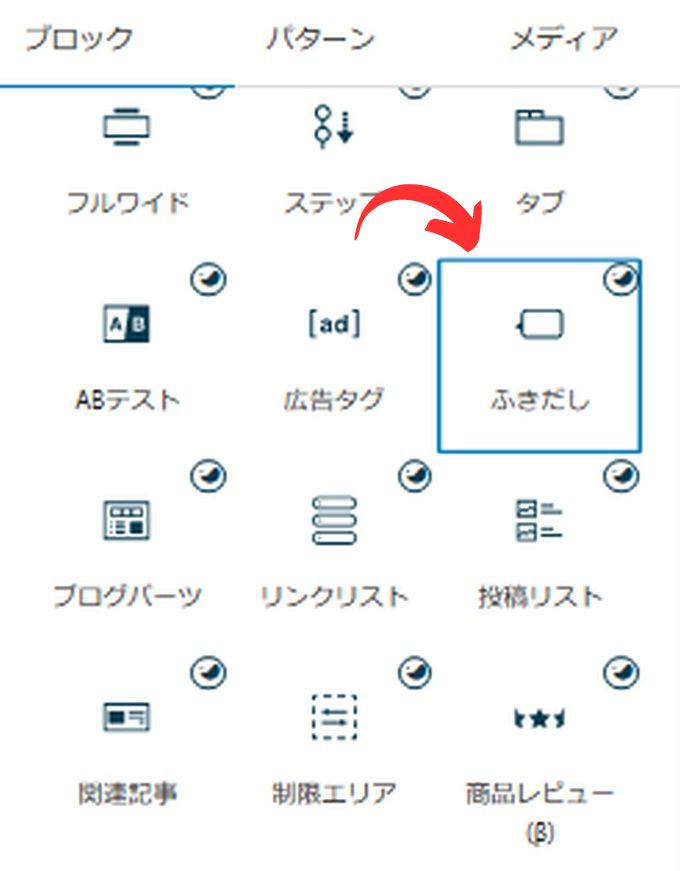
SWELL:ふきだしブロックで出来ること
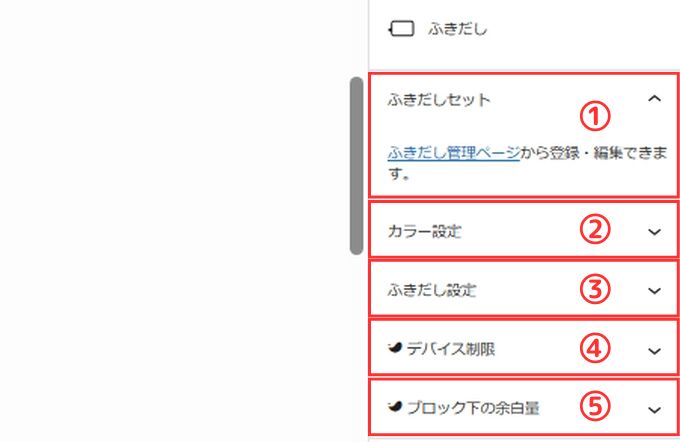
| ① ふきだしセット | カスタマイズした吹き出しを呼び出し可能 |
| ② カラー設定 | 吹き出し部分の色を変更可能 |
| ③ ふきだし設定 | 吹き出しの向きなど詳細を設定可能 |
| ④ デバイス制限 | スマホ・PCで表示制限を設定可能 |
| ⑤ ブロック下の余白量 | ブロック下の余白量を設定可能 |
① ふきだしセット
カスタマイズした吹き出しを呼び出すことができます。
吹き出しのカスタマイズと登録はWordPressメニューの「ふきだし」→「ふきだしセットの新規登録」で行います。
吹き出しに利用するアイコンや吹き出しの色など、各種設定して登録します。
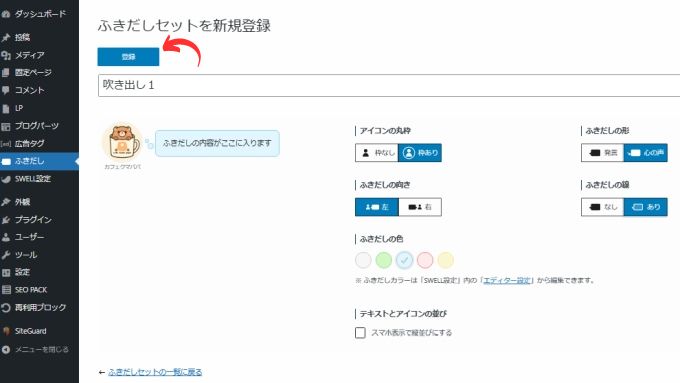
ふきだしセット一覧に登録した吹き出しが表示されます。
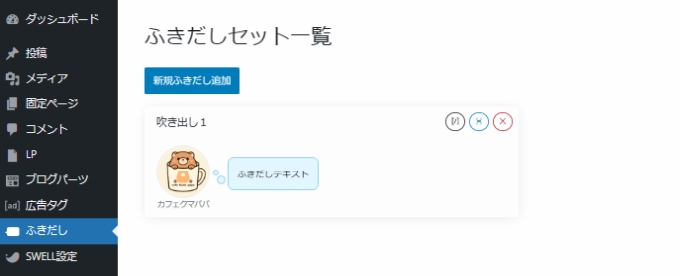
登録が完了すると「ふきだしセット」に登録した吹き出しが表示され、簡単に呼び出すことができます。
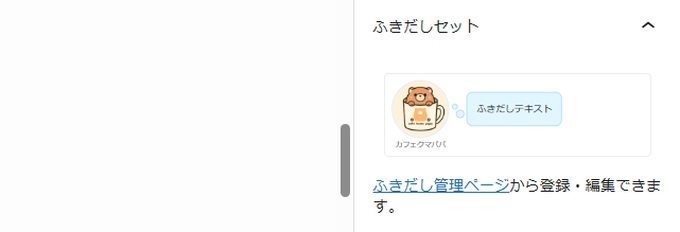

吹き出しに利用するアイコン画像はどうすればいいの?
プロフィール用画像を用意する方法
プロフィール用画像を用意するには次のような方法があります。
- 無料のイラスト素材サイトを利用する
- 有料でオリジナルアイコン画像を作成してもらう
- 自分で作成する
① 無料のイラスト素材サイトを利用する
プロフィール用画像を用意する一番簡単な方法は無料のイラスト素材サイトなどを利用することです。
お勧めの無料イラスト素材サイトをご紹介します。
【無料で利用できるイラスト素材サイト】
② 有料でオリジナルアイコン画像を作成してもらう
また、有料になってしまいますがオリジナルのアイコン画像を作成してもらうのもお勧めです。
私の場合、オリジナルのアイコン画像というだけでブログ作成のモチベーションアップにも繋がっています。
オリジナルのアイコン画像は「ココナラ」でイラストレーターさんに依頼して作成してもらうのがお勧めです。
私も「ココナラ」でプロフィール用のアイコン画像を作成してもらいました。
「ココナラ」でアイコンを作成してもらう流れについてはこちらの記事をご覧になってください。
③ 自分で作成する
イラストレーターなどを使える方なら自分でアイコン画像を作成することも可能です。
また、現在ではAIによる画像作成がとても簡単にできる時代になりました。
AI画像作成サイトやアプリなどで自分のアイコンを作成することも可能ですが、AIによる画像作成に関しては著作権の問題で今後どのような扱いになるのか不透明なところがあります。
AIによって作成したアイコン画像を使用する際は著作権について注意するようにしましょう。
AI画像の著作権について文化庁の見解・参考資料を確認することができます。
いくつか参考になるような項目をまとめておきます。
- AI画像もAIを利用せずに絵を描いた場合と同様の著作権が適応される
- AI生成物が既存の著作物と「類似性」と「依拠性」が認められる場合はNG,
- 「類似性」と「依拠性」が認められる場合でも権利者から許可があればOK
- 私的鑑賞での生成物はOK
- 授業目的の複製はOK
何か難しくてAI画像の利用に不安を感じるかもしれないですね。
しかし、AI画像の利用がどんどん一般化しています。
著作権に注意しながらAI画像を積極的に利用していく時代になったのかなと感じています。
AI画像生成ってどうやってやるの?
という方もいると思います。
ChatGPTを利用すると簡単に画像を作成することができます。
また、AI画像生成に特化したツールを利用するのもお勧めです。
例えば、次のようなツールです。
→ ブラウザだけでできる 本格的なAI画像生成 【ConoHa AI Canvas】
② カラー設定
カラー設定では吹き出しの色を変更することができます。
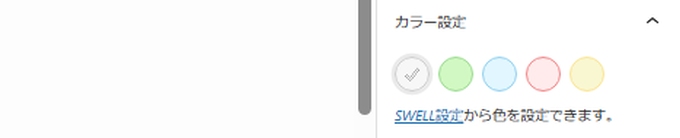
吹き出しの色を変更するとこんな感じです。
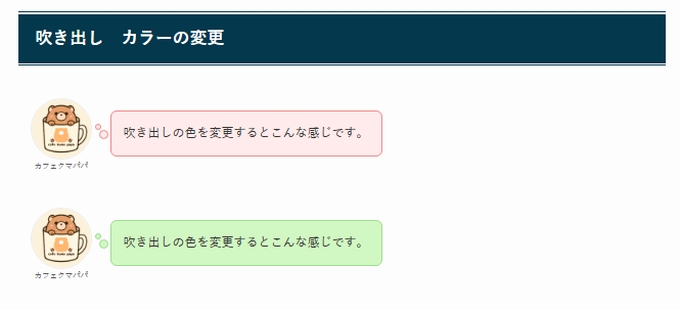
③ ふきだし設定
ふきだし設定では作成した吹き出しをいろいろと編集することができます。
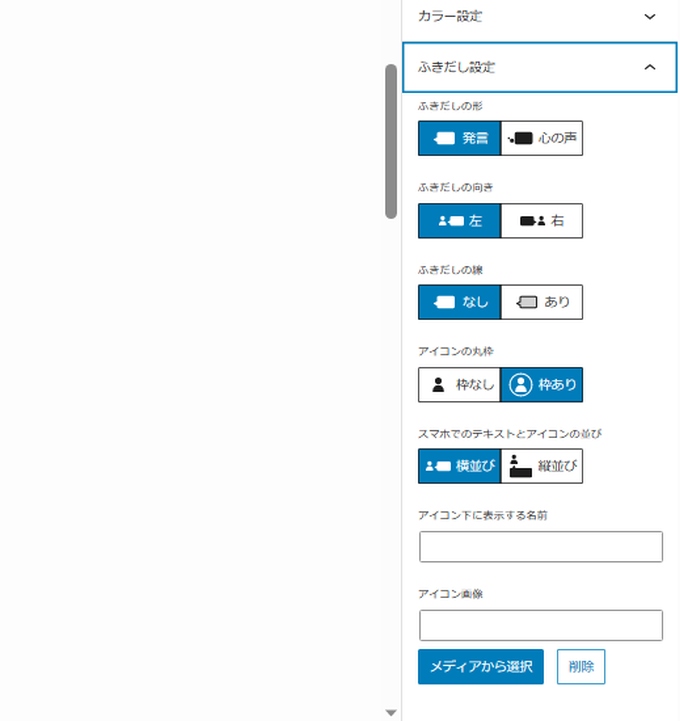
ふきだしの形
吹き出しのタイプを「発言」と「心の声」の2種類から選択可能です。
吹き出しのタイプを変更するとこんな感じです。
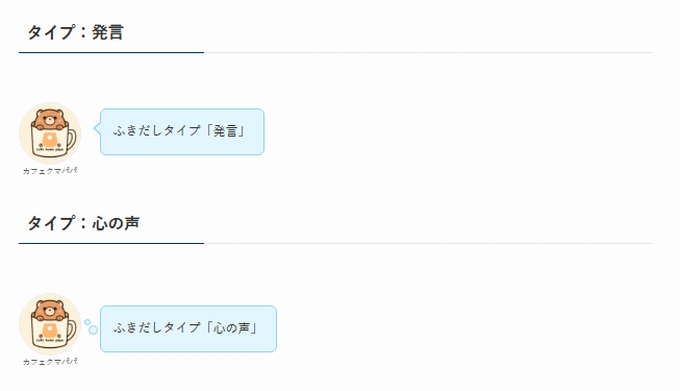
ふきだしの向き
吹き出しの向きを変更可能です。
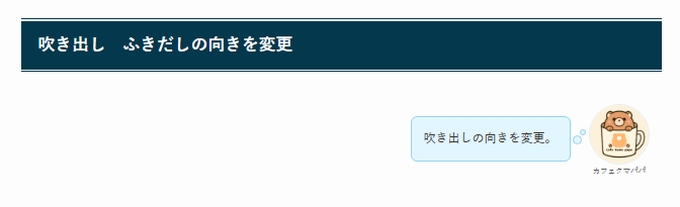
ふきだしの線
吹き出しの線表示をなくすことができます。
吹き出しの線をなくすとこんな感じです。
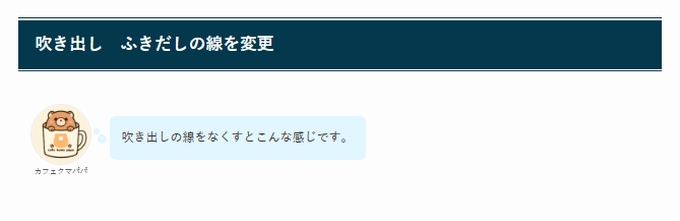
アイコンの丸枠
アイコンの丸枠の有り無しを設定することができます。
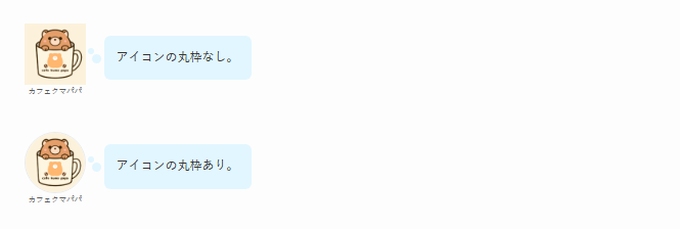
スマホでのテキストとアイコンの並び
スマホでテキストとアイコンを「横並び」と「縦並び」に変更可能です。
アイコン下に表示する名前
アイコン下に表示する名前を変更可能です。
ただし、「吹き出しセット」に登録したアイコン下の名前は「ふきだしセット」の登録画面で変更してください。
アイコン画像
登録した吹き出し以外に新規でアイコン画像を設定することができます。
よく使用する吹き出しは「ふきだしセット」に登録しておくのが便利です。
アイコン画像とアイコン名を変更するとこんな感じです。
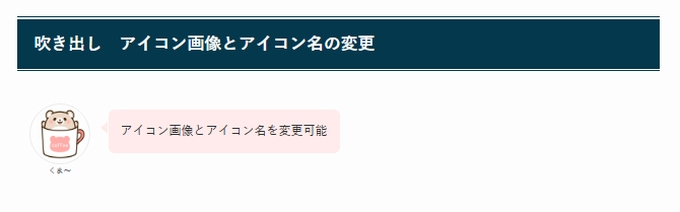
④ デバイス制限
スマホとPCで表示制限の設定をすることができます。
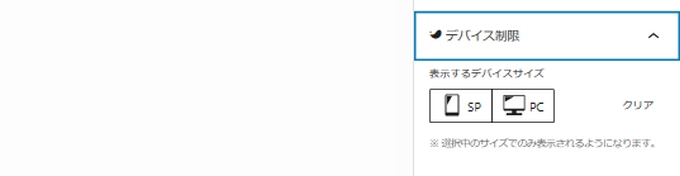
⑤ ブロック下の余白量
ブロック下の余白量を設定をすることができます。
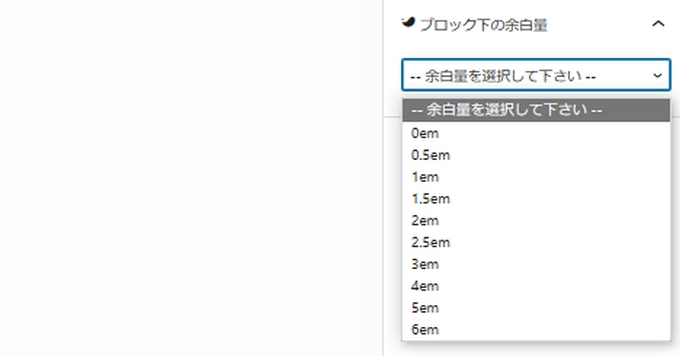
SWELL(スウェル)の吹き出し機能については以上になります。
吹き出しを利用することで、読み手の方に見やすい記事・解りやすい記事を作成することができます。
見やすい記事・解りやすい記事を作成することはブログの収益化にも直結してきます。
吹き出し機能を利用して、見やすく解りやすい記事を作成してみてください。
SWELLの使い方
-

-
【初心者向け】SWELLの使い方を徹底解説!基本設定から便利機能まで
2025/6/5 SWELL
この記事ではSWELL(スウェル)の使い方について初心者向けに解説しています。 設定に関する使い方 インストールの方法 SWELLを利用する為のステップは次のようになります。 公式ページでSWELLを ...
SWELL:関連記事
-

-
SWELLで出来ること【まとめ】|特徴・機能を徹底解説!
2025/12/10
SWELLを使ってみたい!気になる!という方向けに SWELLってどんなテーマ? SWELLでどんなことができるの? SWELLを使うにはどうすればいいの? といった内容を初心者向けに詳しく解説してい ...
-

-
【2025年版】SWELLのメリット・デメリット徹底解説|初心者でも安心して使える人気テーマの実力
2025/12/2 SWELL
「SWELLって本当に使いやすいの?」 「初心者でもブログを作れる?」「デメリットはないの?」 WordPress有料テーマの中でも、SWELLは“デザインの美しさと操作の簡単さ”で圧倒的な人気を誇り ...
